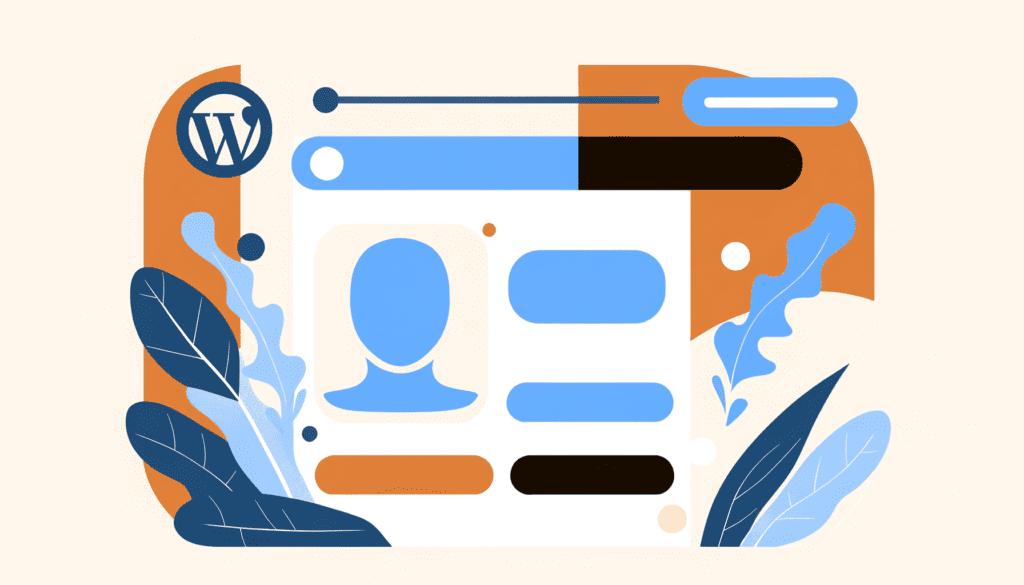
La personnalisation des boutons de partage social avec du CSS
Saviez-vous que selon une étude de BuzzSumo, les articles intégrant des boutons de partage social personnalisés peuvent générer jusqu’à 5 fois plus d’engagement ? Cela souligne l’importance de ne pas seulement ajouter ces boutons à votre site WordPress, mais aussi de les rendre attrayants et cohérents avec votre identité visuelle. Dans cet article, nous allons explorer comment personnaliser l’apparence des boutons de partage social en utilisant du CSS. Les boutons de partage peuvent sembler insignifiants, mais un design soigné peut faire toute la différence dans l’incitation à l’action de vos lecteurs.
Pourquoi personnaliser vos boutons de partage social ?
Les boutons de partage social sont souvent la première chose que les visiteurs remarquent lorsqu’ils souhaitent partager votre contenu. Une apparence attrayante et adaptée à votre thème peut influencer leur décision. En personnalisant ces boutons, vous pourrez non seulement renforcer la cohérence de votre marque, mais également améliorer l’expérience utilisateur. Le design joue un rôle essentiel dans la conversion des visiteurs en ambassadeurs de votre contenu.
Les différents types de boutons de partage social
Avant de plonger dans les techniques de personnalisation, il est important de comprendre les types de boutons que vous pourriez rencontrer sur un site WordPress :
- Les boutons natifs : Inclus dans certaines plateformes ou plugins, ces boutons utilisent généralement des styles par défaut.
- Les boutons personnalisés : Créés avec du code ou des plugins, ces boutons peuvent être stylisés à votre guise.
- Les widgets sociaux : Souvent fournis par les réseaux sociaux eux-mêmes, ils peuvent être intégrés directement dans votre site.
Pour une personnalisation complète, nous allons principalement nous concentrer sur les boutons natifs et ceux ajoutés via des plugins ou du code personnalisé.
Personnaliser les boutons de partage social natifs
Pour personnaliser l’apparence des boutons de partage natifs de WordPress, vous pouvez utiliser du CSS dans votre fichier style.css ou dans l’onglet de personnalisation de votre thème. Voici quelques exemples de snippets CSS pour un style de bouton de partage simple.
Exemple 1 : Changer la couleur de fond et la police
« `css
/* Changer la couleur de fond et la police */
.social-share-buttons a {
background-color: #0073aa; /* Couleur de fond */
color: #ffffff; /* Couleur de texte */
font-family: Arial, sans-serif; /* Police */
padding: 10px 15px; /* Espace intérieur */
border-radius: 5px; /* Coins arrondis */
text-decoration: none; /* Pas de soulignement */
}
.social-share-buttons a:hover {
background-color: #005177; /* Couleur de fond au survol */
}
« `
Cette simple personnalisation facilite l’intégration des boutons dans le design global de votre site. Pensez à remplacer les codes de couleur par ceux qui correspondent à votre marque.
Exemple 2 : Ajouter un effet d’ombre
« `css
/* Ajouter un effet d’ombre aux boutons */
.social-share-buttons a {
box-shadow: 2px 2px 5px rgba(0, 0, 0, 0.3); /* Ombre */
}
« `
L’ajout d’un effet d’ombre permet de donner un aspect tridimensionnel aux boutons, ce qui attire l’œil et les rend plus cliquables.
Personnaliser les boutons de partage ajoutés par plugins
Beaucoup de plugins tels que AddThis ou Social Warfare vous permettent d’insérer des boutons de partage. Bien que ces plugins aient leurs propres options de personnalisation, vous pouvez toujours ajouter vos propres règles CSS pour plus de contrôle.
Exemple 3 : Changer l’apparence des icônes des réseaux sociaux
Supposons que vous utilisiez un plugin de partage qui affiche des icônes. Vous pouvez modifier leur apparence comme suit :
« `css
/* Modifier l’apparence des icônes */
.addthis_inline_share_toolbox .at-icon {
background-color: #ffffff; /* Couleur de fond des icônes */
padding: 10px; /* Espace autour des icônes */
border-radius: 50%; /* Coins arrondis pour un style circulaire */
}
« `
Les icônes deviennent ainsi uniques, ce qui peut renforcer la reconnaissance de votre marque et celle des réseaux sociaux.
Utiliser les animations CSS pour engager vos utilisateurs
Une autre manière efficace de personnaliser vos boutons de partage est d’ajouter des animations. Les animations attirent l’attention et peuvent donner à vos boutons une apparence dynamique. Voici un exemple d’animation simple :
« `css
/* Animation de pulsation sur survol */
.social-share-buttons a {
transition: transform 0.2s; /* Transition douce */
}
.social-share-buttons a:hover {
transform: scale(1.1); /* Élargir au survol */
}
« `
Cette technique de transformation en douceur peut inciter vos visiteurs à interagir davantage avec les boutons. Avec une telle personnalisation, un simple bouton peut devenir un point focal sur votre page.
Test et vérification de la réactivité
Lorsque vous personnalisez vos boutons, n’oubliez pas de vérifier leur apparence sur différents appareils. Utilisez les outils de développement intégrés dans votre navigateur pour simuler différentes tailles d’écran. Assurez-vous que vos boutons sont facilement accessibles et visibles sur mobile, car une partie significative du trafic vient des appareils mobiles.
Conclusion : L’importance d’une personnalisation réfléchie
Les boutons de partage social ne doivent pas être négligés. Leur personnalisation réfléchie peut véritablement booster l’interaction avec votre contenu. Avec les bonnes techniques CSS, vous pouvez transformer des éléments standards en intégrations uniques qui reflètent votre marque.
Pour une guidance plus approfondie sur l’ajout de boutons de partage personnalisés, consultez cet article détaillé sur l’ajout de boutons de partage sur WordPress. Avez-vous déjà essayé de personnaliser vos boutons de partage sociaux ? Quelles techniques avez-vous trouvées les plus efficaces ? Partagez vos expériences dans les commentaires ci-dessous !
Besoin d'un Checkup ?
Optimisez votre site WordPress pour améliorer ses performances, et sa sécurité.
A partir de 249€
Audit, mises à jour, correction des erreurs et optimisation complète incluse.
Téléchargez notre ebook gratuit

Les 10 étapes pour réparer votre site WordPress après une attaque